xp系统可以说是微软很早之前发布的比较经典的操作系统了,虽然微软已经停止了xp系统的更新和支持,不过还是有些xp粉们在下载安装xp系统使用。那么如何快速安装xp系统呢?小编给大家演示一个小白一键装机xp系统下载安装教程。
我们需要借助小白一键装机工具来安装xp系统,具体的操作步骤参照如下:
1、先在电脑上下载安装小白一键重装系统软件,然后关闭电脑的杀毒软件打开,选择xp系统点击安装此系统。(注意安装之前,备份好系统盘c盘的重要资料)

2、等待软件自动下载镜像文件。
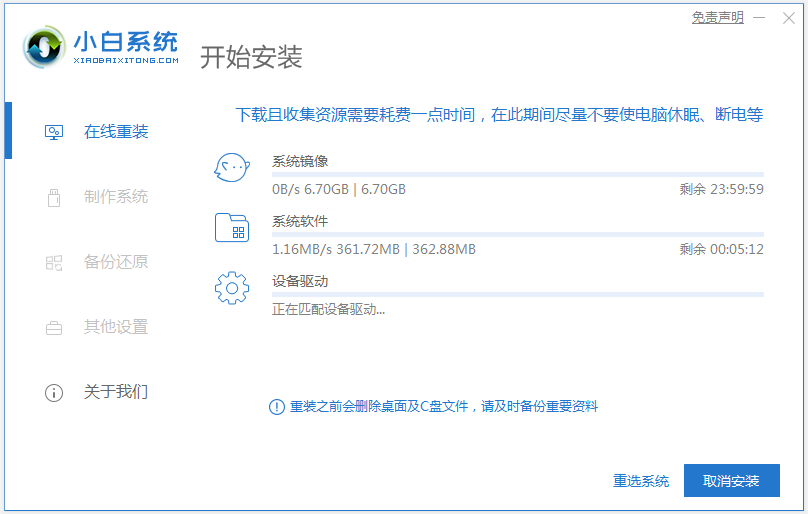
3、环境部署完成后,选择立即重启电脑。
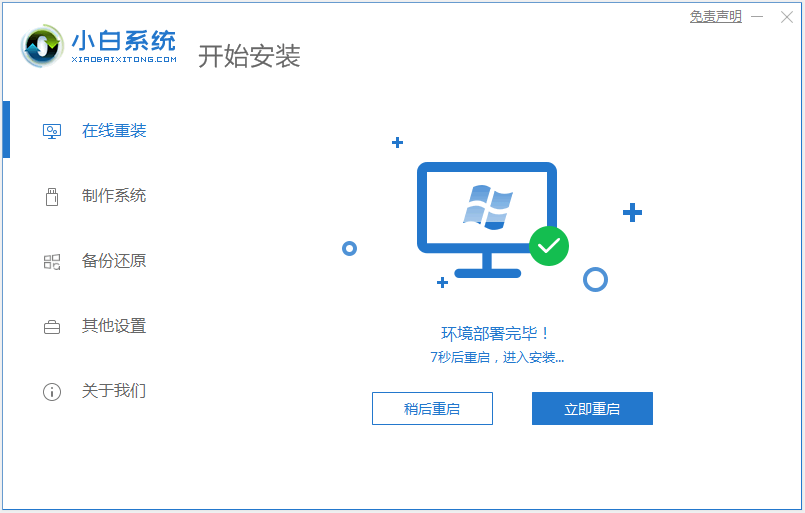
4、在该界面,选择xiaobai-pe系统回车进入。
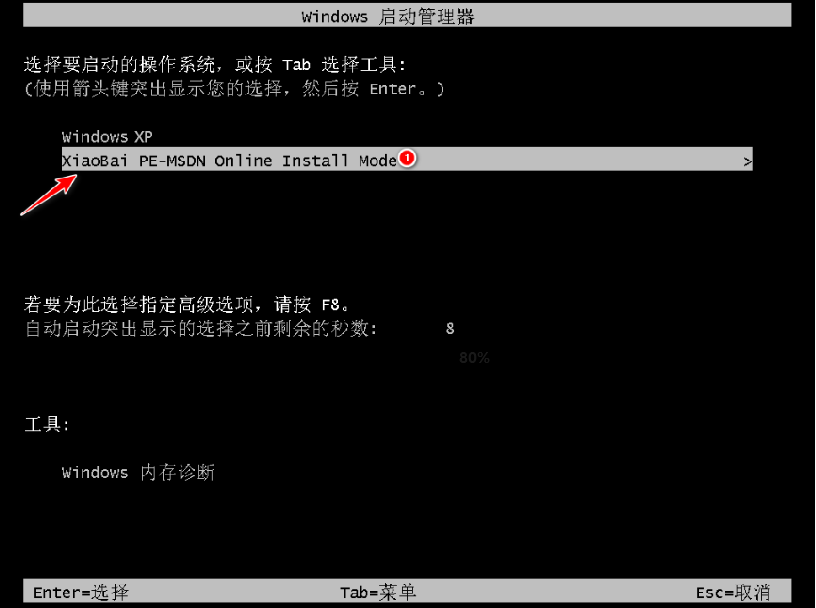
5、进入pe系统后,软件自动进行xp系统安装。
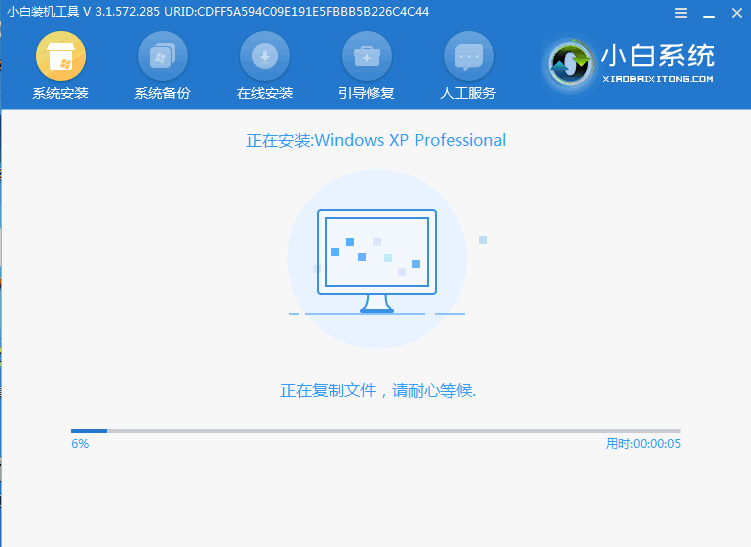
6、安装完成后,选择立即重启。
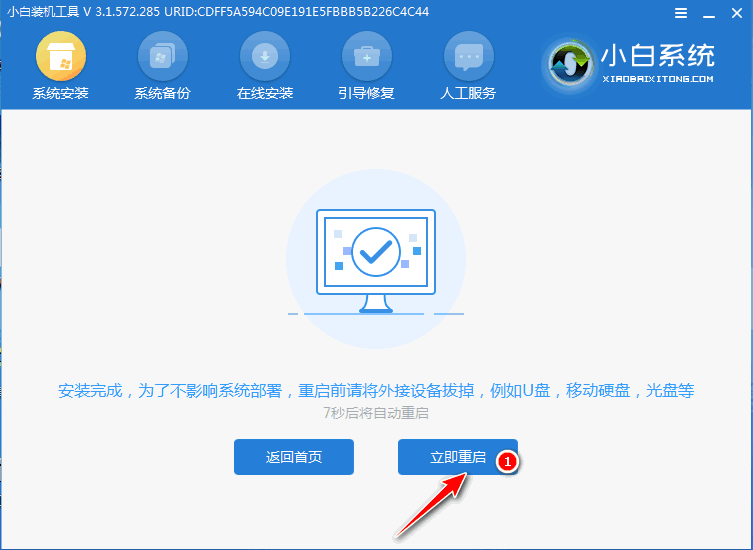
7、安装过程中,输入图中的密钥激活xp。
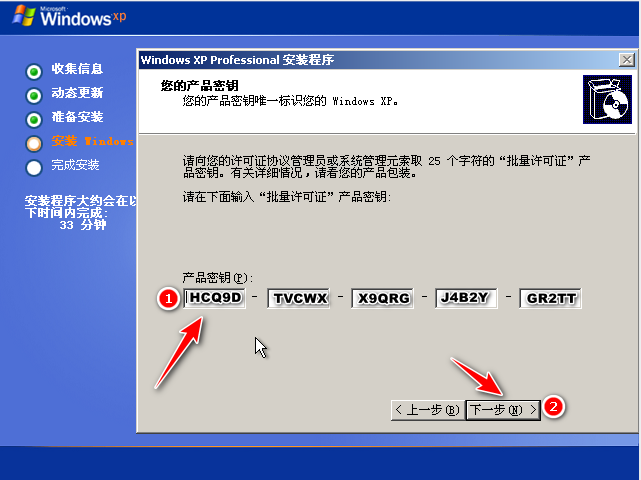
8、当进入到windows系统桌面时即表示安装成功啦。
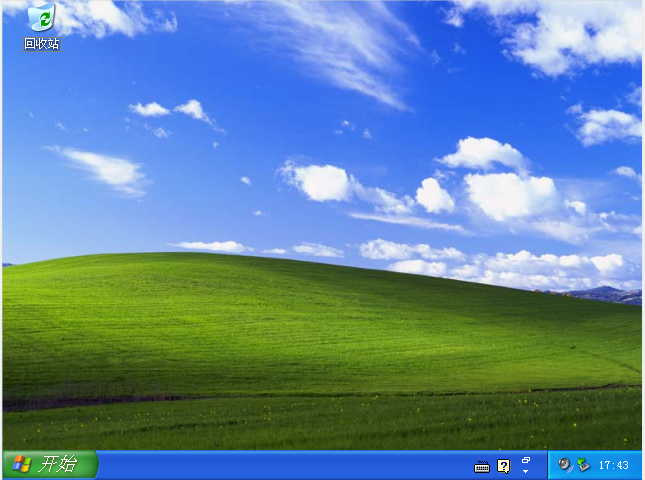
以上便是通过小白一键装机xp系统的详细过程,操作简单,适合大部分机型,安装成功率高,有需要的小伙伴可以参照教程进行操作即可。